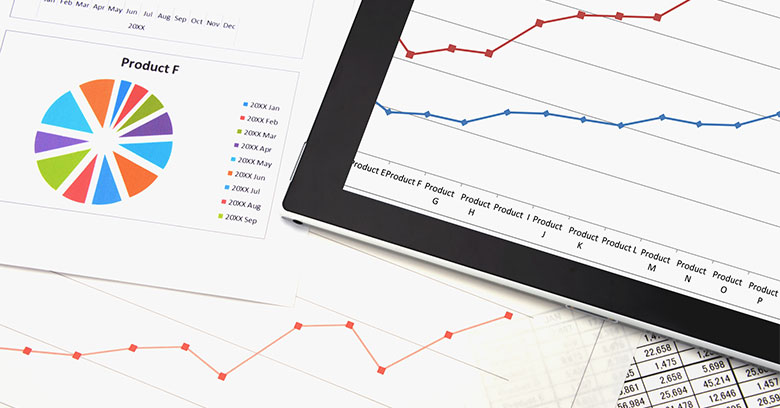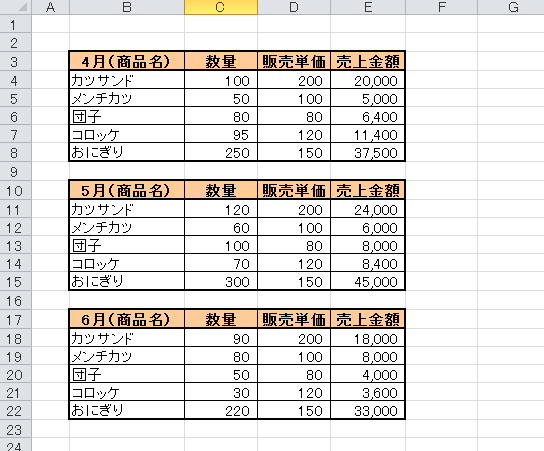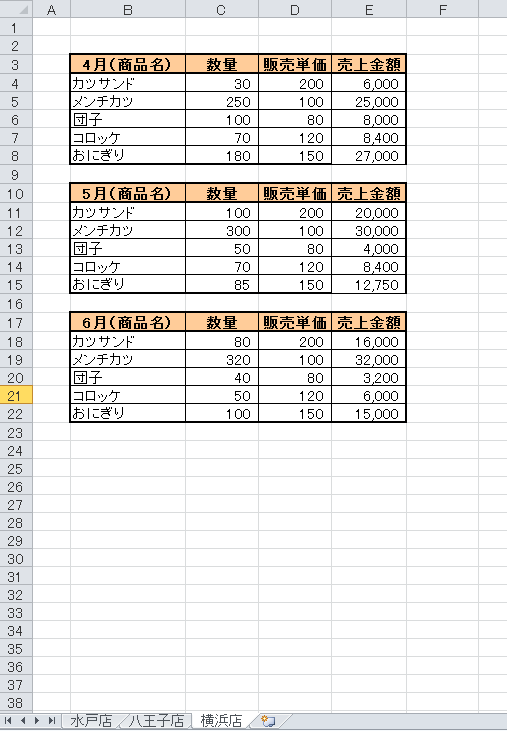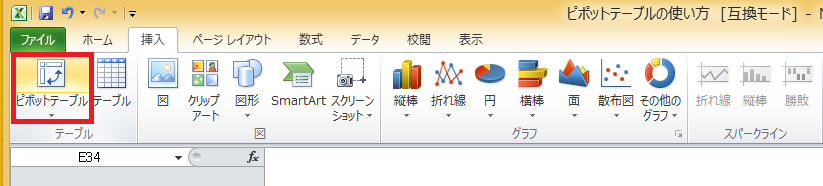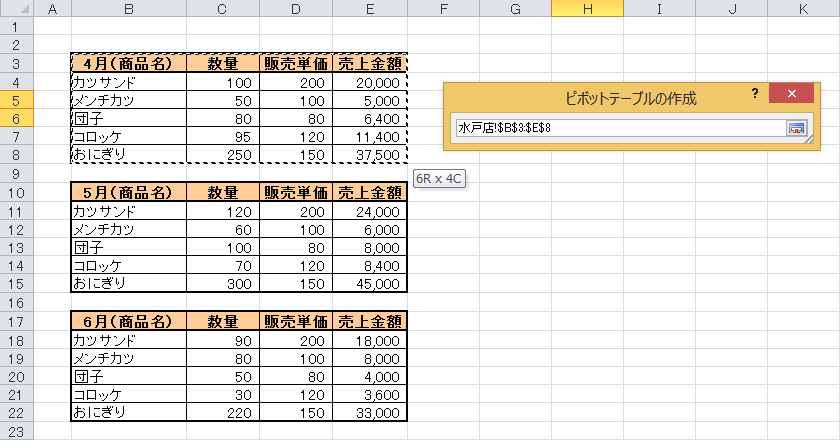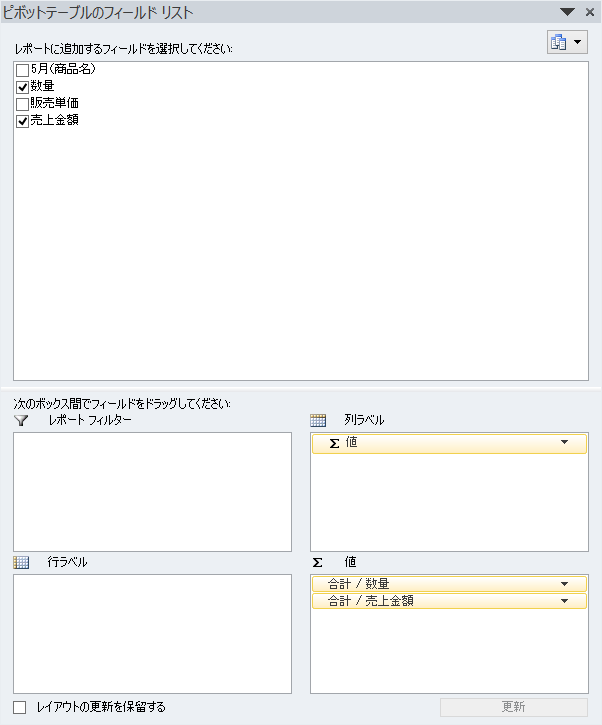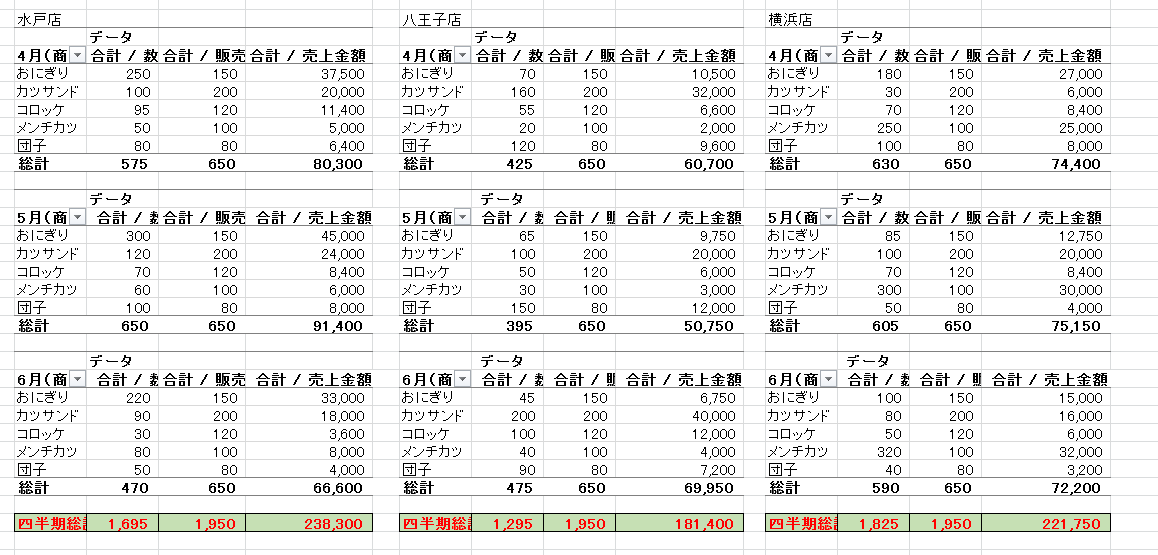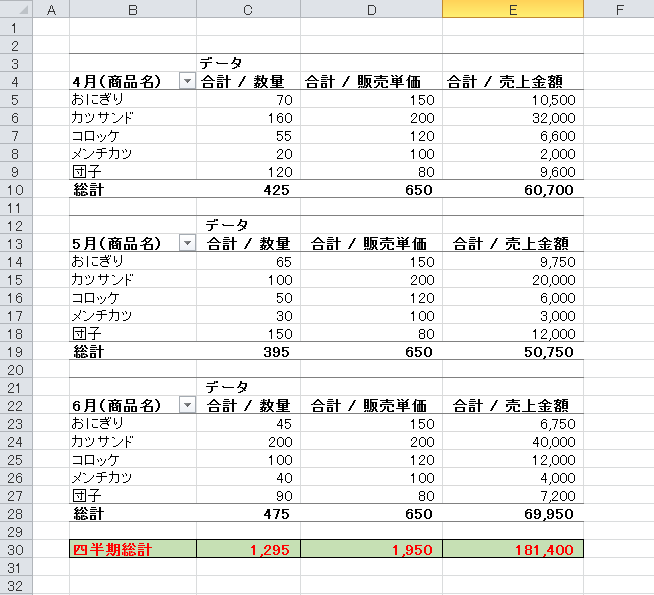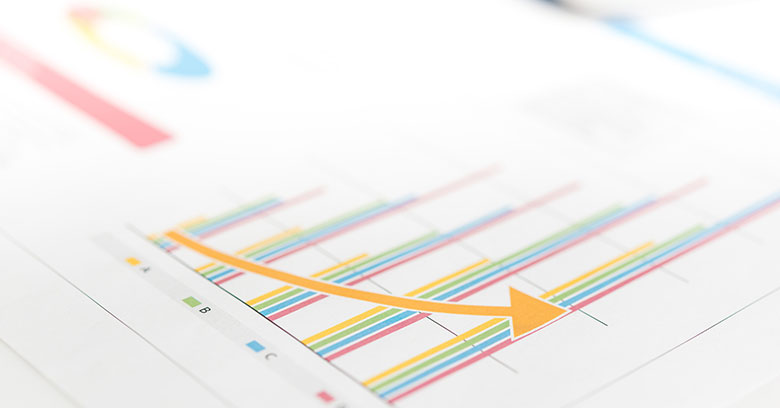エクセルの強みのひとつに数字の処理を生かした分析力の高さが挙げられます。業務の中でエクセルを使って売上管理をしながら、今後の改善施策を探っていくことも多いのではないでしょうか。
しかし、分析と言うと少しハードルが上がったような気がして、苦手意識を持っている方がいるのも事実です。
そこでここでは、ピボットテーブルを使ったドリルダウン分析についてご紹介します。最近売上が落ちてきているけど、原因がわからない…そんな時に使える方法です。まずはピボットテーブルの集計方法を簡単に説明してから、データ分析の方法を確認していきましょう。
1. ピボットテーブルで集計する
まずは、下図(水戸店)のように売上表を作成します。
各店舗の売上表を別シートに作成していきます。
挿入タブのピボットテーブルを選択し、各月のピボットテーブルを作成していきます。
4月、5月、6月のデータをそれぞれ選択し、OKボタンをクリックします。また、この時点ではデフォルトで「新規ワークシート」がチェックされているので、そのままの状態で進めます。
5月と6月のピボットテーブルを作成するときには「既存のワークシート」にチェックを入れ、4月分が作成されてあるシートを指定します。そうすると、下図(水戸店(4月~6月))のようなシートが完成します。その際、一番下にある四半期総計を“SUM関数”で作成しておくと、のちのち役立ちますので作成しておきましょう。
2. 売上が落ち込んでいる月を確認する
ここでは、地区別や売上別といったピボットテーブルを作成します。1章で作成した水戸店は、数量と売上金額にチェックを入れているため、その集計が自動入力された状態で反映します。
ここで、下図のデータを確認すると、水戸店は6月の売上金額が一番低いことが分かります。さらに、他の地区も同様に作成すれば、各店舗の月ごとの売上が把握できます。このように、ピポットテーブルには、知りたい情報だけを表示させてくれる特徴があります。
3.項目を掘り下げて、売上の実状をさぐる(ドリルダウン)
さて、以上で全てのデータが揃いました。ここからは“ドリルダウン”と呼ばれる分析方法を利用して、売上の実状を把握していきます。
先ほども触れましたが、大事な図なのでもう一度「各店舗の月ごとの売上」を見てみましょう。
3店舗のピボットテーブルを比較してみると、八王子店の5月の売上が一番低いことがわかりました。さらに、八王子店は四半期総計も最下位です。一方、売上が一番好調なのは、水戸店の5月になり、四半期総計もトップです。残る横浜店はというと、比較的水準の横ばい状態を持続しているため、安定した数字を残しているといえます。こうして徐々に掘り下げてゆくことで、各店舗の姿が見えてくるのが、ドリルダウンの大きな強みといえます。
4. さらに詳細データを確認して、売上低下の原因を探る
3章のドリルダウンは、ピボットテーブルでの数量と売上金額のみを抽出してあるため、数字上での把握になります。4章では、そこから商品名などを加えて、さらに細かく分析を行った上で原因を探ります。
下図(八王子店4月~6月)のように、ピボットテーブルで商品名と販売単価にチェックすると、全ての詳細が表示されます。
この状態で分かることは、メンチカツの販売個数が非常に少ないことです。また、販売単価の高い「おにぎり」の売れ行きも好ましくないことがいえます。さらに、安定感のある横浜店と比較してみても、そのことが一目瞭然ということは、その2点に何らかの原因があるのではないか、と考えられます。
ドリルダウンは、一連の過程から原因を探る際に有効な手段です。今回は、売上低下に焦点をあてましたが、逆に“売上好調の商品の理由”を知ることだって不可能ではありません。ピポットテーブルは、一度作成しておけば、シートのコピーで応用できたり、SUM関数でさらなる数値を求めたりできるので、さまざまなシーンで活躍を見せる「人気機能」と言われています。
需要の高い機能やテクニックをしっかりとマスターして、日々の業務に活かしましょう。